word2007打开提示更新怎么办的解决方法
发布时间:2016-12-10 16:32
相关话题
在使用word2007时,有时提示更新,初学者不知道该如何是好,怎么做呢?那么下面就由小编给大家分享下解决word2007打开提示更新的技巧,希望能帮助到您。
解决word2007打开提示更新的步骤如下:
步骤一:在桌面上找到microsoft office word 2007;

步骤二:也可以在开始菜单找到所有程序,在Microsoft Office 文件夹中找到Microsoft Office Word 2007软件;


步骤三:双击打开word软件,进入word文字处理系统后,发现有更新提示;

步骤四:选择下一步;
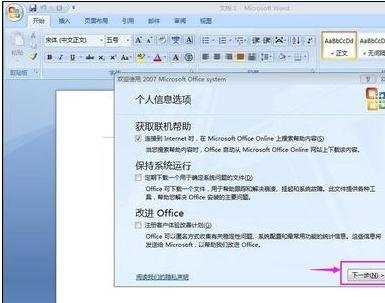
步骤五:出现注册Microsoft Update对话框;

步骤六:选择我不想使用Microsoft Update项;

步骤七:最后点完成;

步骤八:进入word文字处理系统界面,我们就可以在这里面打字、编辑文本了。
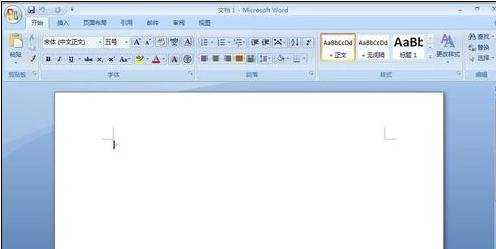

word2007打开提示更新怎么办的解决方法的评论条评论